前一章我们已经提到,Windows Azure平台为每个Hosted Service提供了两个部署环境:Staging环境和Production环境。
- Staging环境(过渡环境)产生的Web URL是由GUID组成,通常用于测试和内部发布站点
- Production环境(生产环境)产生的Web URL可以由用户指定,通常用于商用和正式发布站点。
- 一般来说,开发人员完成开发后,首先部署到Staging环境进行测试;等待测试通过后,通过VIP Swap功能切换到Production环境中去。
本章将介绍如果新建一个过渡环境的站点,然后通过VIP Swap切换到生产环境。
1.新建Windows Azure Project
我们新建一个Windows Azure项目,然后右键"Package",具体过程请参考Windows Azure Platform (十四)把本地的Azure Project部署到云端服务器上
2.Windows Azure新建托管服务
打开浏览器,进入Windows Azure用户管理界面。点击新建"托管服务"
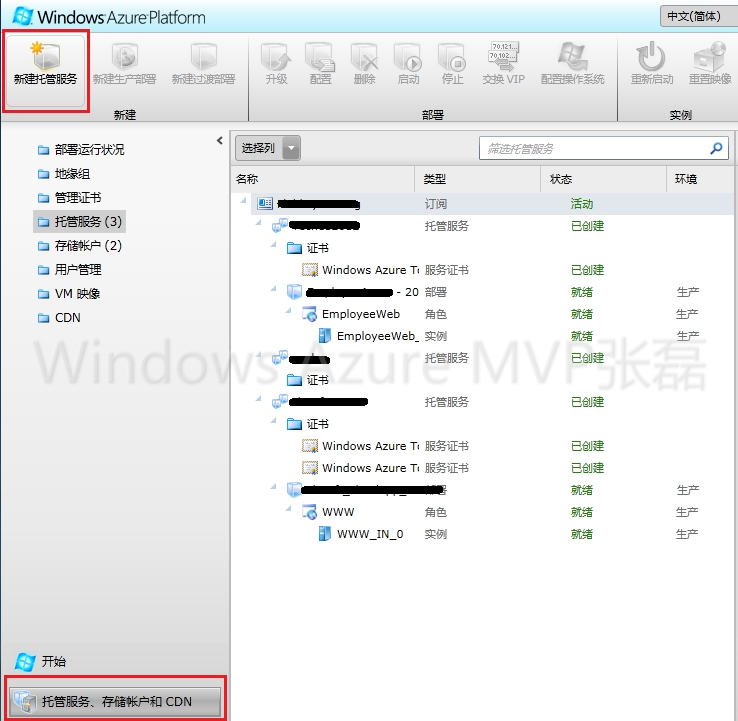
在弹出的"新建托管服务"做如下的设置:
- 区域选择"东亚"
- 部署选项选择不部署
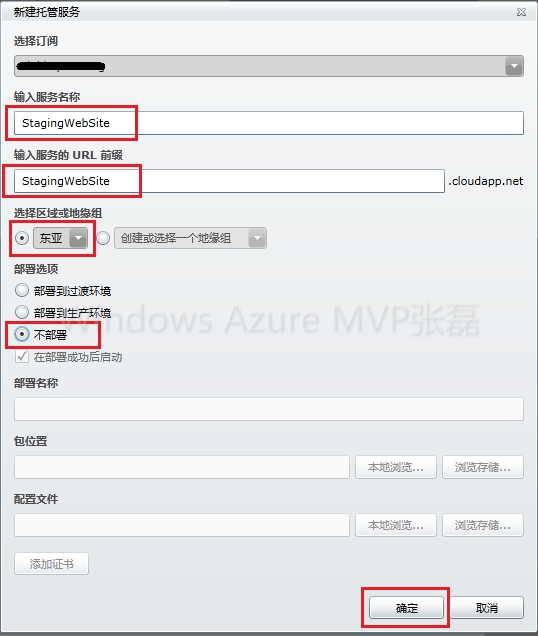
这样一个位于香港数据中心的托管服务就新建好了。
3.部署过渡环境
选中新建的托管服务,选择"新建过渡部署"

在弹出的"新建部署"窗口里,输入部署名称,然后上传CSPKG和CSCFG文件
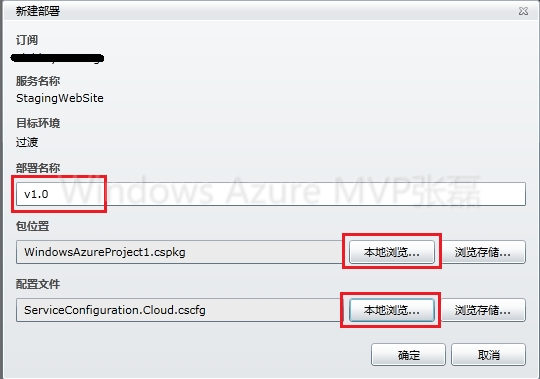
当用户单击"确定"按钮开始部署时会弹出一个警告窗口。这是由于当前的ASP.NET只设定了一个Instance,无法得到Windows Azure 99.95%的高可用性。这里单击"是",忽略警告,继续部署。
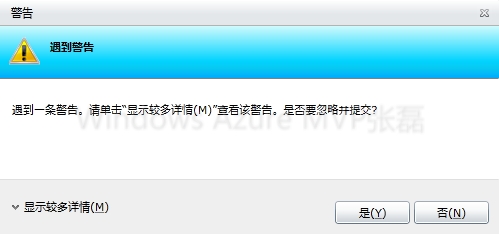
上传完毕后,主界面会不断更新部署状态。

一直到部署完毕,状态会变成"就绪",表示这个应用程序已经成功部署到Windows Azure平台并且已经启动。

我们可以观察到:DNS Name显示了这个Hosted Service目前在Staging环境对应的域名。因为我们创建的是过渡部署(staging),所以域名是由GUID来组成的。
4.向生产环境过渡
Windows Azure平台的Staging环境主要是供测试用的,它的URL是和部署ID有关,所以不是很有好。我们可以通过VIP Swap(交换VIP)功能来将Staging部署切换到Production部署。
我们只要选中之前的部署站点,然后单击工具栏的Swap VIP按钮。

在弹出的确认窗口里列举了目前要切换的Hosted Service等信息。我们只要选择"确定"即可。
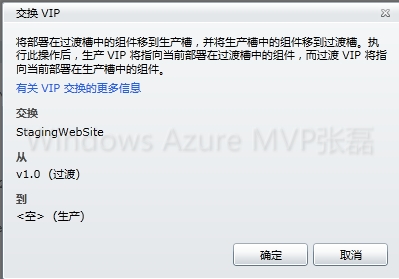
然后就会显示更新托管服务:

操作会在一分钟内完成。然后就可以看到我们的站点是在生产环境了。响应的URL也变成之前设置的了。
